FVC Free FLV to AVI Converter может помочь вам конвертировать видео между FLV и AVI видео, а также предлагает простой способ редактирования ваших видео. В этом руководстве мы собираемся представить все функции этого конвертера FLV в AVI, чтобы помочь вам лучше понять это бесплатное программное обеспечение.

Для начала нажмите кнопку «Бесплатная загрузка» выше, чтобы загрузить программу напрямую. После загрузки программы дважды щелкните загруженный файл и следуйте инструкциям на экране для установки.
Загрузите установку на свой компьютер. Дважды щелкните загруженный файл и следуйте инструкциям по установке, затем запустите приложение.
FVC Free FLV to AVI Converter предоставляет вам различные настраиваемые параметры. Вы можете выбрать папку вывода, соответствие ЦП и многое другое.

FVC Free FLV to AVI Converter может помочь вам конвертировать видео между FLV и AVI видео, а также предлагает простой способ редактирования ваших видео. В этом руководстве мы собираемся представить все функции этого конвертера FLV в AVI, чтобы помочь вам лучше понять это бесплатное программное обеспечение.
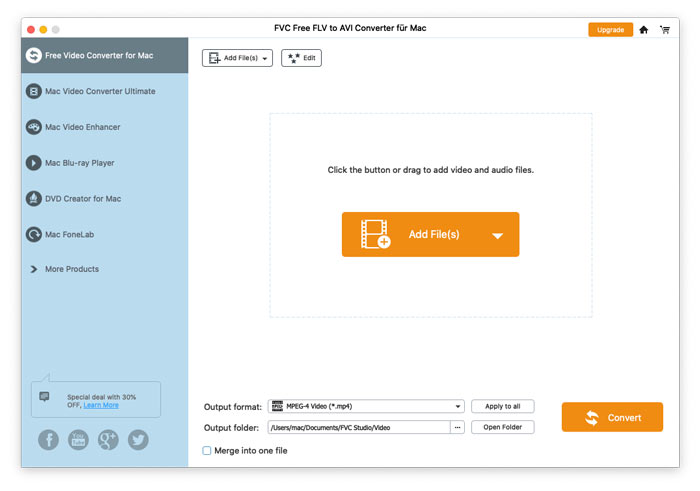
Для начала нажмите кнопку «Бесплатная загрузка» выше, чтобы загрузить программу напрямую. После загрузки программы дважды щелкните загруженный файл и следуйте инструкциям на экране для установки.
Загрузите установку на свой компьютер. Дважды щелкните загруженный файл и следуйте инструкциям по установке, затем запустите приложение.
FVC Free FLV to AVI Converter предоставляет вам различные настраиваемые параметры. Вы можете выбрать папку вывода, соответствие ЦП и многое другое.
